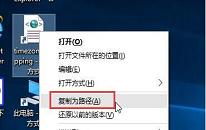win10系统如何设置不休眠
来源:www.laobaicai.net 发布时间:2023-07-18 08:15
我们平时在离开电脑的时候,经常都将电脑设置成休眠状态,这样可以减少电脑的耗能,但是有很多时候用户会在电脑上下载一些东西,如果中途离开了,那么电脑就会自动进入休眠状态,那么win10系统如何设置不休眠呢?今天老白菜u盘装系统为大家分享win10系统设置不休眠的操作教程。
电脑不休眠设置方法:
1、在桌面空白位置,点击鼠标右键,在弹出的窗口中,选择“个性化”,如下图所示:
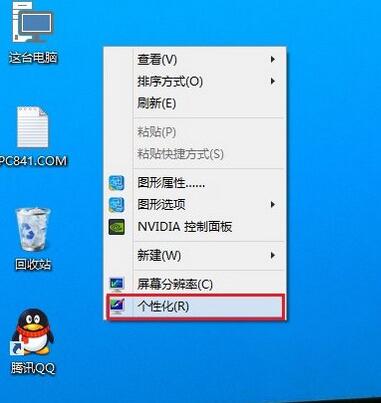
2、进入win10个性化后,点击底部的“屏幕保护程序”,如下图所示:
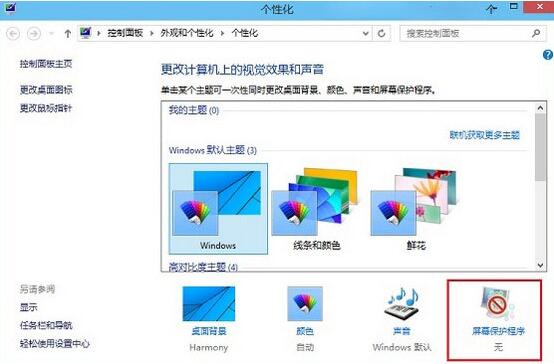
3、在弹出弹出的屏幕保护程序界面中,点击底部的“更改电源设置”,如下图所示:
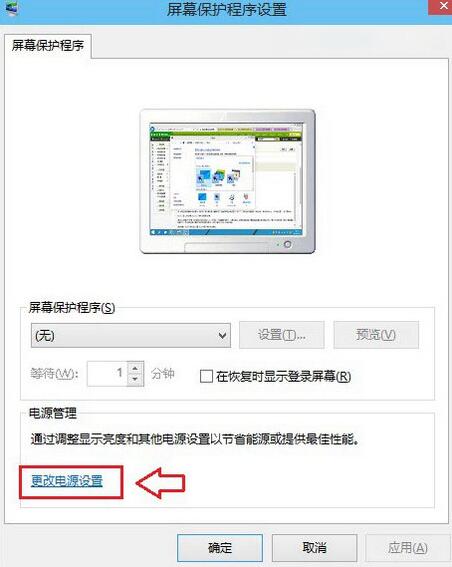
4、在打开的窗口中,我们点击左侧的“更改计算机睡眠时间”,如下图所示:
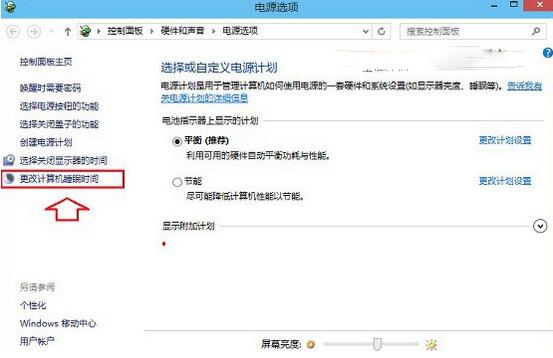
5、将使计算机进入睡眠状态后面的两个时间选项,由默认的15分钟、30分钟,改成“从不”,然后再点击保存修改,如下图所示:
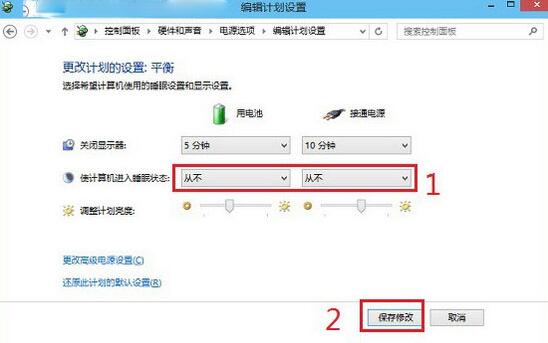
关于win10系统设置不休眠的操作教程就为用户们详细介绍到这边了,如果用户们使用电脑的时候想要设置不休眠,可以参考以上方法步骤进行操作哦,希望本篇教程对大家有所帮助,更多精彩教程请关注老白菜官方网站。
上一篇:win10系统如何获取文件路径
下一篇:没有了
推荐阅读
"win10系统如何获取文件路径"
- win10系统如何打开剪切板 2023-07-15
- win11系统总是重启怎么办 2023-07-14
- win11系统怎么快速固定共享文件夹 2023-07-13
- win11系统如何删除恶意软件 2023-07-11
win11系统添加字体教程分享
- win11系统打开虚拟键盘教程 2023-07-09
- win10系统ie浏览器打开网页显示不全如何解决 2023-07-08
- win11系统卡顿如何解决 2023-07-08
- win10系统时间显示到秒如何操作 2023-07-06
老白菜下载
更多-
 老白菜怎样一键制作u盘启动盘
老白菜怎样一键制作u盘启动盘软件大小:358 MB
-
 老白菜超级u盘启动制作工具UEFI版7.3下载
老白菜超级u盘启动制作工具UEFI版7.3下载软件大小:490 MB
-
 老白菜一键u盘装ghost XP系统详细图文教程
老白菜一键u盘装ghost XP系统详细图文教程软件大小:358 MB
-
 老白菜装机工具在线安装工具下载
老白菜装机工具在线安装工具下载软件大小:3.03 MB